
Dijital resim çerçevesi pazarı zor bir başlangıç yaptı; İlk kareler hantaldı, küçük ekranlara sahipti, çok az özelliği vardı ve resimleri manuel olarak güncellemenizi gerektiriyordu. Wi-Fi bağlantısı, bulut tabanlı fotoğraf paylaşımı ve bir dizi kullanıcı dostu özelliği olan yeni nesil dijital resim çerçevesi Nixplay'i incelerken okumaya devam edin.
Nixplay Nedir?
Nixplay Nix şirketinin Wi-Fi özellikli ilk dijital resim çerçevesidir (ilk ağ bağlantılı teklifleri olmasına rağmen, bir süredir dijital resim çerçevesi işindeler). Bu inceleme itibariyle, Nixplay serisi bir modelden oluşuyor: 8 × 800 × 600 piksel ekrana sahip W08A; şirketin daha büyük ve daha yüksek çözünürlüklü ekranlara sahip ek Nixplay birimleri için planları var.
Kareler, H.264 formatındaki JPEG / JPG resim ve videoları destekler. Çerçeve mat siyah kauçuktur ve ekran yüzeyi mattır. Çerçevenin ön tarafında iki görünür çıkıntı vardır: sol taraftaki daha büyük kubbe bir hareket sensörüdür (odada kimse yokken çerçeveyi kapatmak için kullanılır) ve daha küçük olan ortalanmış plastik pencere için IR alıcısıdır. ünitenin uzaktan kumandası (aşağıdaki fotoğrafta görülmektedir).

Her Nixplay biriminde, yerel dosya yükleme için bir SD kart yuvası ve USB bağlantı noktası bulunsa da, çerçevenin öldürücü özelliği bulut tabanlı fotoğraf yönetimidir. Her Nixplay birimi, fotoğrafları yüklemenize, Facebook, Instagram ve Picasa Web albümlerinden fotoğrafları içe aktarmanıza ve ayrıca e-posta yoluyla fotoğrafları kabul etmenize (her Nixplay hesabının özel bir e-posta adresine sahiptir) izin veren ücretsiz bir standart Nixplay hesabıyla birlikte gelir. Ücretsiz standart hesap, bir kare, 5.000 adede kadar fotoğraf ve 10 benzersiz slayt gösterisi için iyidir (temelde kategorilerin / albümlerin Nixplay eşdeğeri).
Birden çok çerçeveyi yönetmek ve / veya depolama alanlarını artırmak isteyen kullanıcılar, hesap başına beş kareye, 30 GB bulut tabanlı fotoğraf depolamaya, 50 benzersiz slayt gösterisine ve hepsine olanak tanıyan Nixplay Plus planına ayda 3,99 ABD Doları'na abone olabilir. fotoğraflar orijinal çözünürlüklerinde saklanacaktır. Hemen hemen her internet etkin dijital resim çerçevesinin tam işlevsellik için ücretli bir abonelik gerektirdiği göz önüne alındığında, Nixplay'in yalnızca hizmeti gerçekten çok kullanan kullanıcılar için ücretli bir abonelik gerektirdiğini görmekten oldukça memnunuz. Bant genişliği ve depolama talepleri arttığında küçük bir ücret almak son derece mantıklıdır.
Peki Nixplay nasıl çalışıyor? Şimdi gerekli kuruluma, kareye fotoğrafların nasıl gönderileceğine ve ardından iyiye, kötüye ve karara nasıl döneceğimize bir göz atalım.
Nasıl Kurarım?
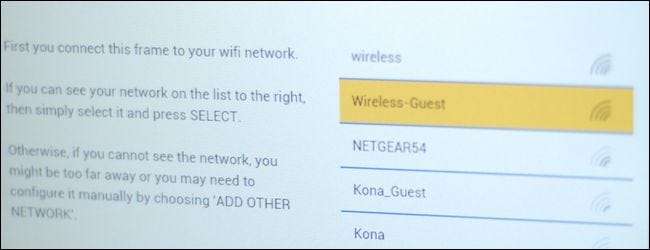
Kurulum çok basittir ve on dakikadan az sürer (bu sürenin çoğu, aygıtın önyüklenmesine ve yazılımını güncellemesine izin vererek harcanır). Bilgisayarınızda kurmanızı öneririz (veya üniteyi kutudan çıkarır çıkarmaz istediğiniz yere yerleştirmek istiyorsanız işlemi bitirmek için elinizin altında bir dizüstü bilgisayar bulundurun).
Üniteyi paketinden çıkarın, çerçeve sehpası parçasını takın, üniteyi prize takın ve uzaktan kumandayı açın. Çalıştırmak için uzaktan kumandadaki veya ünitenin arkasındaki güç düğmesine basın. Ünite önyüklemeyi bitirdiğinde, mevcut Wi-Fi düğümlerinin bir listesi sunulur. Bulut tabanlı hizmeti kullanma niyetiniz olmasa bile, birimi başlatmak ve güncellemeleri kontrol etmek için yine de sunuculara en az bir kez bağlanmanız gerekecektir.
Nixplay resim çerçeveniz Wi-Fi'nize bağlandıktan sonra, mevcut güncellemeleri indirecek, uygulayacak, kendini yeniden başlatacak ve ardından size 16 basamaklı seri numarası olan basit bir beyaz ekran gösterecektir. Bu seri numarasını alın ve Nixplay web sitesi .
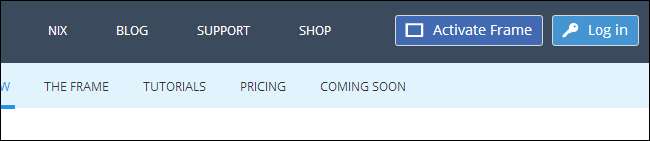
Sağ üst köşedeki Çerçeveyi Etkinleştir'e tıklayın ve etkinleştirme talimatlarını izleyin. 16 haneli seri numarasını, soyadınızı ve adınızı, geçerli bir e-posta adresini sağlamanız ve ardından Nixplay hizmeti için bir kullanıcı adı seçmeniz gerekir (bu, insanların fotoğraf gönderebileceği e-posta adresi olacaktır. Kullanıcı adı @ mynixplay.com bu yüzden pratik bir tane seçin isim soyisim ). Gerekli tüm bilgileri sağladıktan sonra, Nixplay sunucuları Nixplay çerçevenize, daha sonra kayıt sayfasına gireceğiniz bir onay kelimesi gönderecektir. Bizimki oldukça neşeyle “Mutluluk” idi.
Nixplay ekranından kelime istemini girdikten sonra, Nixplay web hesabınıza geçebilir ve resimleri yüklemeye başlayabilirsiniz. Ancak bunu yapmadan önce, Nixplay fotoğraf çerçevesini gerçekten satan harika küçük dokunuşlardan birine dikkat çekmek istiyoruz. Hayatınızdaki tüm teyzeler, amcalar, büyükanne ve büyükbabalar ve büyük büyükanne ve büyükbabalar için almak için fotoğraf çerçevesi: tüm ayarlar için bir uzaktan yönetim aracı içeriyorlardı. Ünitenin kendisinden, ünitenin ne zaman uyuduğu, hareket algılamanın nasıl çalıştığı, ünitenin en son fotoğrafları görüntüleyip görüntülemeyeceği veya her seferinde baştan başlayıp başlamayacağı gibi şeyleri ayarlamak için bir ayarlar menüsüne gidebilirsiniz. Gerçekçi olarak, Bu fotoğraf çerçevesini özellikle sosyal medya / bilgisayar kullanıcıları olmadığı için bir akrabanıza veriyorsanız ve onlarla dijital fotoğrafları paylaşmanın bir yolunu istiyorsanız, cihazı uzaktan da yönetebilmeniz harikadır. Nixplay hesabınızda oturum açtığınızda tek yapmanız gereken Çerçeveler'e ve ardından yönetmek istediğiniz belirli çerçeveye tıklamak ve şu paneli göreceksiniz:
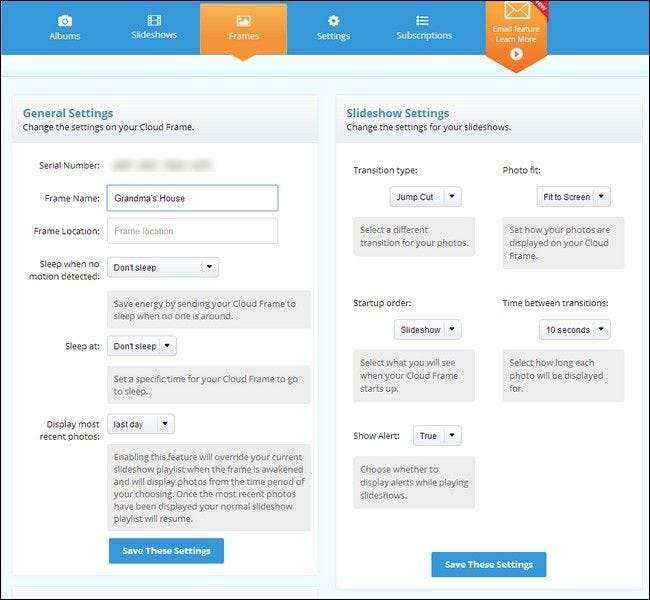
Bu, Wi-Fi ayarlarını ve ekran parlaklığını değiştirmeyen her bir seçenektir. Çerçeveyi uzaktan ayarlamanın bir yolunu eklediklerinden ne kadar memnun olduğumuzu size söyleyemeyiz; bu şekilde Büyük Büyükanne aradığında ve resimlerin çok hızlı değiştiğini söylediğinde, menülerde gezinmek zorunda kalmayız, sadece ayarlayabilir ve yeni hızı beğenip beğenmediğini sorabiliriz.
Artık dikkatinizi bu harika özelliğe çektiğimize göre, kareye resim koymaya hazırız.
Bunu nasıl kullanabilirim?
Bu noktada, ana Nixplay sayfasına dönebilir ve ilk kez hesabınıza giriş yapabilirsiniz. Boş bir kontrol paneli ile karşılanacaksınız. Ekranın sol tarafında albümler, slayt gösterileri, tek tek çerçeveler (bunlar hizmetle etkinleştirdiğiniz fiziksel çerçevelerdir) ve genel ayarlar ve abonelikler için kısayollar bulacaksınız. Varsayılan olarak, bir boş "demo" albümünüz vardır. Birazdan bu demo albümüne döneceğiz. Şimdi hatırlayın, Nixplay birimi yapar bir SD kart yuvasına ve bir USB bağlantı noktasına sahip olun, böylece her zaman sadece bazı flash ortamlara resim yükleyebilir ve bunu resim çerçevesine yapıştırabilirsiniz; Nixplay'i diğerlerinden ayıran şey bulut depolamasıdır, bu yüzden odaklandığımız şey budur.
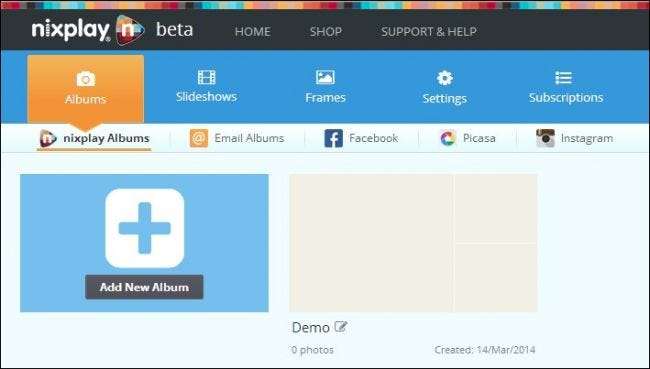
Ekranın sağ tarafında, tüm slayt gösterilerinizin bir listesi olacak. Burada örnek fotoğraf albümünü "Demo" ve örnek slayt gösterisini "Demo" olarak adlandırmaları, albümler ve slayt gösterileri ayrı şeyler olduğundan kafanızı karıştırmayın.
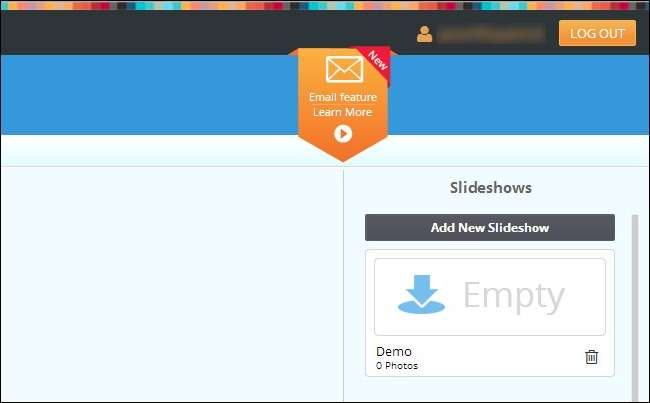
Nixplay kontrol panelindeki hemen hemen her şey sürükle ve bırak dostudur. Hemen başlamak istiyorsanız, bilgisayarınızdaki bir klasörden bazı örnek fotoğrafları doğrudan Demo albümüne sürükleyebilir, ardından sağa dönüp Demo albümünü doğrudan Slayt Gösterisi sütununa sürükleyebilirsiniz:
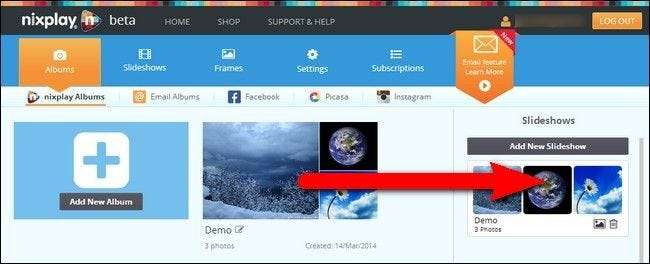
Bu noktada, Nixplay resim çerçevenizdeki ekranın üst köşesinde küçük bir bulut simgesinin yanıp söndüğünü fark etmelisiniz; ünite sunucularla iletişim kuruyor ve fotoğraflarınızı indiriyor. İlk kurduğunuzda görüntülenecek fotoğraf olmadığından, ünite menü ekranında şu şekilde hala boşta çalışıyor olmalıdır:

Uzaktan kumandadaki "slayt gösterisi" düğmesine basın veya çerçevenin arkasında bulunan ok tuşlarını kullanarak slayt gösterisini seçin ve Tamam'ı tıklayın. Fotoğraflarınız yüklenmeli:

Slayt gösterisinin en başında, alt kısımda o gün slayt gösterisine kaç yeni dosyanın eklendiğini gösteren küçük bir kutu görüntülenir. Bu hoş bir dokunuş, özellikle de bir akraba için resim çerçevesini ayarlıyorsanız; o gün slayt gösterisinde yeni fotoğrafların görüneceği kendilerine bildirilecek.
Nixplay'e manuel olarak resim yüklemeye ek olarak, Nixplay'in Facebook, Picasa ve Instagram'da oluşturduğunuz albümlerden fotoğrafları otomatik olarak çekmesini de sağlayabilirsiniz. Örneğin, Facebook'u öncelikli olarak aile fotoğraflarını paylaşarak arkadaşlarınız ve ailenizle iletişim kurmak için bir araç olarak kullandığınızı ve bu aile fotoğraflarını Facebook'ta olmayan daha büyük bir akrabanızla paylaşmak istediğinizi varsayalım. Albümler -> Facebook'a tıklayarak ve Nixplay'e fotoğraflarınıza erişme yetkisi vermek için oturum açarak Nixplay fotoğraf çerçevenize Timeline Photos albümünüzü veya belirli bir aile fotoğrafları albümünü ekleyebilirsiniz.
Nixplay'e Facebook fotoğraflarınıza (veya Picsasa / Instagram fotoğraflarınıza) erişim yetkisi verdiğinizde, yukarıda özetlediğimiz süreç tam olarak aynıdır. Demo albümünde yaptığımız gibi, bu hizmetten tüm fotoğraf albümünü sürükleyip bırakın (veya albümü açın ve belirli fotoğrafları seçin), tıpkı Demo albümünde yaptığımız gibi Slayt Gösterileri kenar çubuğuna (fotoğraf hesabınız arasında otomatik güncelleme istiyorsanız ve çerçeve, albümden yalnızca bazı resimleri değil, tüm albümü eklemeniz gerekir):
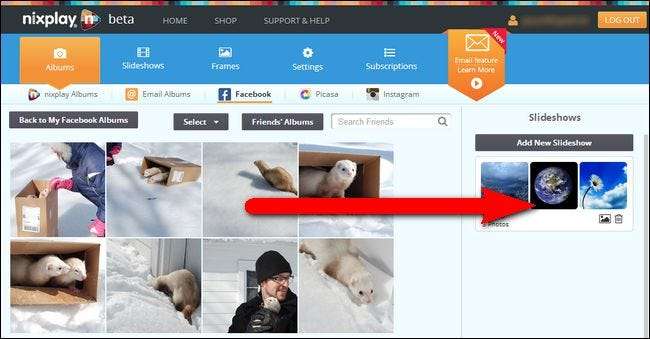
Buluttan resim eklemenin son yolu e-postayı kullanmaktır. Varsayılan olarak, Nixplay'in etkin bir e-posta filtresi vardır; yalnızca beyaz listeye eklediğiniz e-posta adresleri çerçeveye resim gönderebilir. Filtreyi kapatabilirsiniz, ancak adresleri otomatik olarak resim göndermelerine izin vermek için beyaz listeye eklemenin akıllıca bir fikir olduğunu düşünüyoruz. E-posta paylaşımını etkinleştirmek için Albümler -> E-posta Albümleri'ni tıklayın. İlk başta, albüm olmadığı için bakacak bir şeyiniz olmayacak; Bunu değiştirmek için E-posta Albümleri bölmesinin köşesindeki "Ayarları Yönet" i tıklayın:
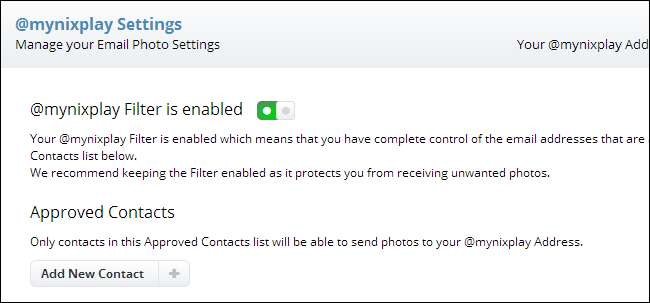
"Yeni Kişi Ekle" yi tıklayın ve beyaz listeye eklemek istediğiniz e-posta adreslerini ekleyin. En azından, diğer arkadaşlarınızın veya akrabalarınızın bu özelliği kullanmasını istemeseniz bile, kendi sayfanızı beyaz listeye eklemenizi öneririz, böylece resimleri yüklemek için her zaman e-posta ağ geçidini kullanabilirsiniz. Örneğin, BCC'yi yapabilmek çok kullanışlıdır: Annenize veya erkek kardeşinize tatil fotoğrafları gönderirken Nixplay adresiniz, böylece bu fotoğraflar da Büyükannenizin Nixplay karesinde yer alır.
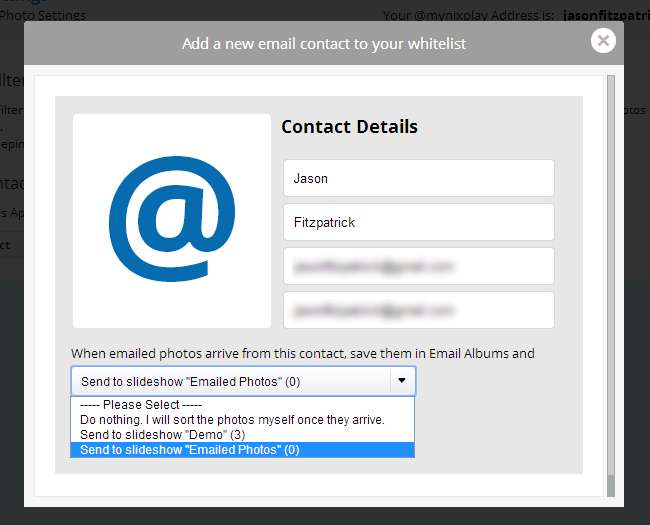
Kendiniz de dahil olmak üzere yeni bir kişi girdiğinizde, fotoğrafları ya sizin sıralamanızı bekleyen bir tutma kaleminde bekletme ya da otomatik olarak bir slayt gösterisine gönderme seçeneğiniz vardır. E-posta işlevi, gerçek yönetimi bir kişinin yapmasını sağlarken, resim çerçevesinin birçok akrabaya erişimini genişletmenin harika bir yoludur; Örneğin Büyük Büyükanne'ye bir çerçeve verirseniz, büyük çocukların, büyük torunların vb. e-posta adreslerini ekleyebilir ve hepsinin çerçeveye fotoğraf göndermesini sağlayabilirsiniz.
İyi, Kötü ve Karar
Onunla oynadık, fotoğraflarını e-postayla gönderdik, üzerine sosyal medya albümleri döktük, hatta onu nehrin üzerinden ve ormanın içinden Büyükannenin evine götürdük ve ona bıraktık. Günün sonunda karar nedir?
İyi:
- Fotoğrafları çerçevelerle paylaşmanın birden çok yöntemi; bunları Nixplay web sayfası üzerinden, e-posta yoluyla ve Facebook, Instagram ve Picasa albümlerinden paylaşabilirsiniz.
- Hızlı yerel yükleme için hem bir SD kart yuvası hem de USB bağlantı noktası içerir (ve bu harici yuvalarla, şirket katlansa bile çerçeve sans bulut paylaşım işlevini kullanmaya devam edebilirsiniz).
- Hareket algılama ve zamana dayalı uyku, güç kullanımını en aza indirir ve çerçeveyi yalnızca etrafta birisi ona bakarken açık tutar.
- Basit kurulum ve uzaktan albüm yönetimi, onu teknolojiden daha az bilgili akrabalar için mükemmel kılar.
- 99 $ fiyat noktası ürünün kalitesi ve içerdiği özelliklerin sayısı için çok makul; şu anda Wi-Fi özellikli resim çerçevesi kategorisindeki en iyi değerdir ve yalnızca e-posta içeren diğer resim çerçevelerinden çok daha fazlasını sunar; ilk çerçeve için ücretsiz iş modeli, tek bir çerçeve için bile 5-15 dolarlık hesap gerektiren diğer şirketlerden daha üstündür.
- Hızlı; E-posta ile gönderilen veya web portalından aktarılan fotoğraflar yaklaşık 5 saniye içinde Nixplay ünitesinde görünür.
Kötü:
- Görev için yeterli olsa da, 800 × 600 çözünürlüklü ekran, retina ekranlı tabletler ve jilet keskinliğinde bilgisayar monitörleri çağında oldukça düşük çözünürlüklüdür.
- Ekran 4: 3 oranındadır, ancak çoğu dijital kamera fotoğrafı 3: 2'dir; bu nedenle fotoğrafların üstünde ve altında manuel olarak kırpılmayan siyah bir bant vardır. Resim çerçevesi, ayarlar menüsünde bulunan ve küçültmeden sığdırmaktan ekranı doldurmaya geçmenize olanak tanıyan bir işlev içerir, ancak ekranı doldurma işlevi sığacak şekilde kırpma değil, doldur ve kaydır işlevi. Dikey çekimleri kırpmamak ve yatay çekimleri mektup kutusu efektini ortadan kaldırmaya yetecek kadar kırpmanın daha uygun olacağı durumlarda bu garip bir çözümdür.
- Şimdi ekstralar istiyorduk, ancak 160 karakterlik Twitter tarzı kısa bir metin etiketiyle fotoğraf ekleyebilmeyi seviyoruz. Çerçevenin açık gri bir kutuya bir mesajın üzerine yerleştirilebileceğini zaten görmüştük (örneğin, size o güne ait 20 yeni fotoğraf olduğunu söylediğinde olduğu gibi). Fotoğrafları paylaştığımız akrabalarımız için "John ilk kez dondurma tadıyor" veya "İlk ziyaret ilçe fuarı ”.
Karar: Ekranın daha düşük çözünürlüğü ve yerleşik kırpmanın hafif olmasıyla ilgili şikayetlerimize rağmen, Nixplay’in avantajları küçük sorunlardan çok daha ağır basmaktadır. 99 $ 'lık büyük bir değer. Tek bir kare için her şeyi ücretsiz ve birden çok kare için ayda oldukça makul bir 3,99 ABD doları elde edersiniz. Nixplay web portalı oldukça kullanıcı dostudur ve e-posta ve Facebook / Picasa / Instagram albümleri aracılığıyla otomatik resim paylaşımını kurmak çok kolaydır. Bu, akrabalarınızla otomatik olarak fotoğraf paylaşabilmeniz için akrabalarınıza hediye etmek için mükemmel olan, neredeyse sıfır yapılandırmalı / sorunsuz bir fotoğraf çerçevesidir. Ve incelemede daha önce bahsettiğimiz gibi, gerçek çerçeve ayarlarını uzaktan ayarlayabileceğiniz uzaktan yönetim işlevinden çok memnunuz. Bugüne kadar bu bizim en sevdiğimiz dijital fotoğraf çerçevemizdi ve her gün torunlarının fotoğrafına ihtiyaç duyan tüm büyükanne ve büyükbabalar ve büyük büyükanne ve büyükbabalar için bir tane satın almayı planlamıştık.







